word文档中,怎样任意裁剪图片形状?
1、比如,现在文档中已插入了一张风景图片。
现在,想把这张方形的风景图,裁剪成椭圆形状、正圆形状或是心形。

2、先来看下如何裁剪成椭圆形状。
首选,图片要在选中的状态下,鼠标在图陕驾攀片上点下即可选中此图片。
然后,菜单栏中即显示出“格肺够式”选项卡。

3、然后,在“图片样式”这里,点下小三角,如下图所示。
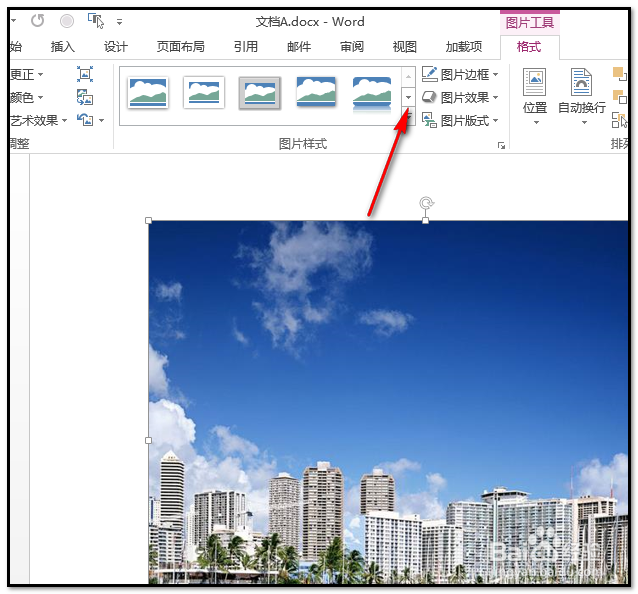
4、一边点小三角,左边的框框这里即会显示各种图片样式,找到自己想的要一种椭圆样式。
比如下图这种椭圆。

5、这种椭圆,是有黑色边线的。若不想要边线,我们也可以设置成无边线的。操作如下:
图片在选中的状态下,点下“图片边框”小三角。

6、弹出的菜单中,点无轮廓。图片即变成了无边线的椭圆,


7、还有更简单直接的方法。操作如下:
鼠标把原图选中后,点开“格式”选项卡,在“大小”组这里,我们点下“剪裁”小三角。

8、弹出菜单中,把鼠标放在“裁剪为形状”这里。
即会弹出形状面板,这里显示着各种形状,有椭圆、有心形等等,我们用鼠标点下想要的那种形状。比如,心形。
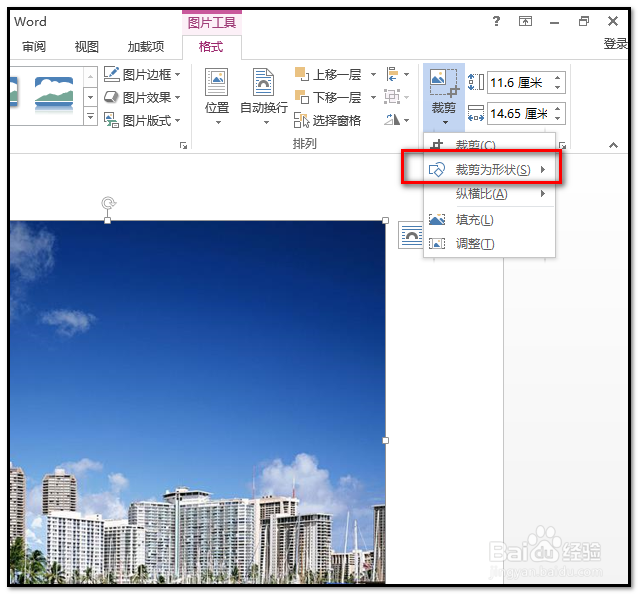
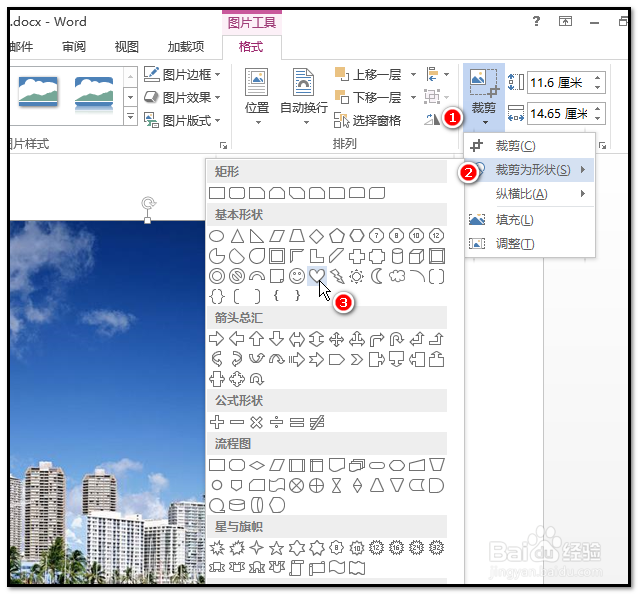
9、文档中的图片即变成了心形形状。

10、有朋友可能会问,那正圆呢,形状面板中是没有正圆这种形状。
莫要急,现在小编给大家演示操作方法。
先按上述方法,把方形图片,裁剪成椭圆形状。

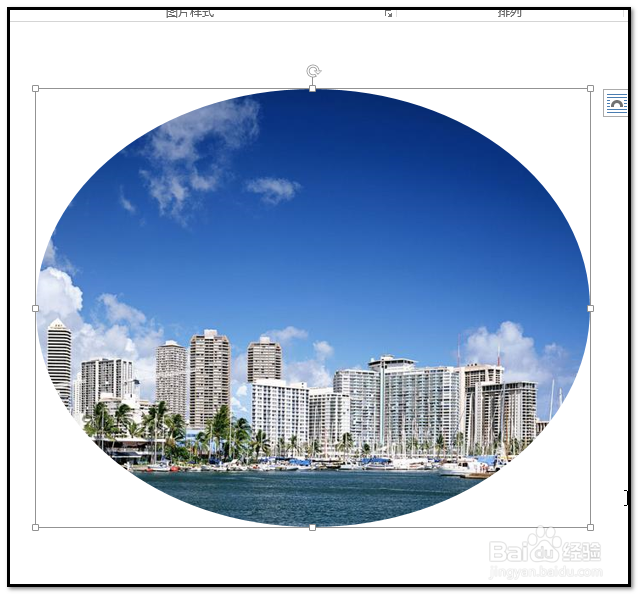
11、保持图片在选中的状态。
然后,在“大小”组这里右下角的斜箭头这里点下。

12、弹出一个操作框框;
先把“锁定纵横比”前面的小对勾取消。点下对勾即可取消。
然后,分别在“高度”陵蚊和“宽度”的“绝对值”设置为同一个数字。比如,都设置为“12”。再点确定。

13、点确定后,文档中的图片即裁剪成一个正圆。
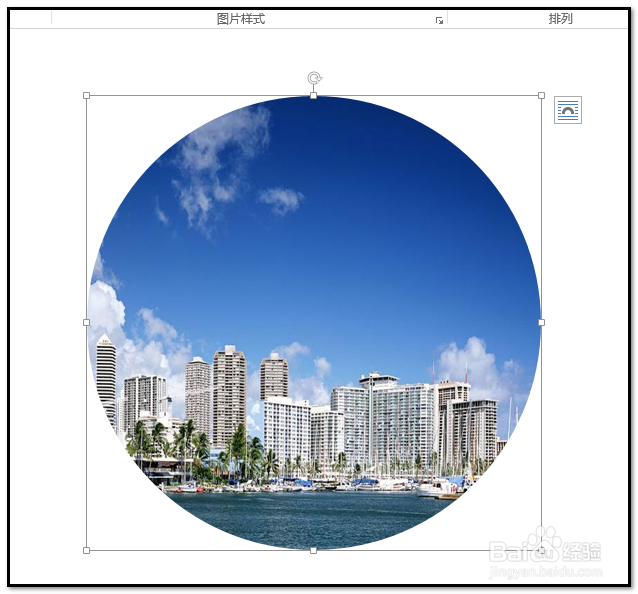
声明:本网站引用、摘录或转载内容仅供网站访问者交流或参考,不代表本站立场,如存在版权或非法内容,请联系站长删除,联系邮箱:site.kefu@qq.com。
阅读量:168
阅读量:172
阅读量:127
阅读量:70
阅读量:75